Để thêm ảnh vào trang trình chiếu, em hãy thực hiện theo các bước như ở Hình 3 sau đây:
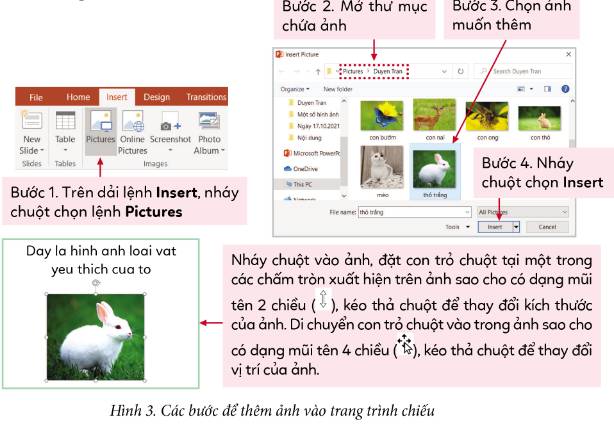
Em hãy sắp xếp các việc nhỏ ở Hình 4 dưới đây theo thứ tự các bước cần thực hiện để tạo trang trình chiếu.
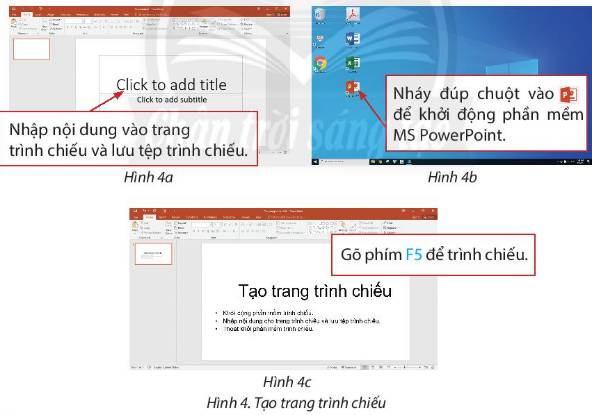
- Thứ tự các bước cần thực hiện để tạo trang trình chiếu:
Bước 1: Nháy đúp chuột vào biểu tượng để khởi động phần mềm MS PowerPoint.
Bước 2: Nhập nội dung vào trang trình chiếu và lưu tệp trình chiếu.
Bước 3: Gõ phím F5 để trình chiếu.
Đưa ảnh vào một trang trình chiếu.
Em đã biết chèn thêm ảnh vào một trang trình chiếu. Em hãy nêu các bước thực hiện thao tác đó.
Bước 1. Trên dải lệnh Insert, nháy chuột chọn lệnh Pictures
Bước 2. Mở thư mục chứa ảnh
Bước 3. Chọn ảnh muốn thêm
Bước 4. Nháy chuột chọn Insert.
Em hãy thực hiện các bước như hướng dẫn ở Hình 2 để tạo được trang chiếu có bố cục phù hợp.
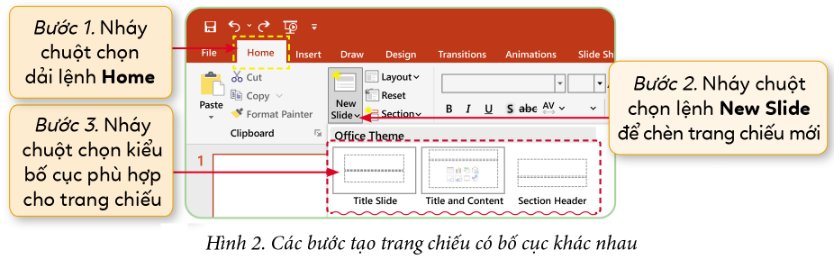
Học sinh thực hành theo, và trải nghiệm kết quả.
Để tạo chương trình Địa điểm yêu thích, em hãy thực hiện lần lượt các bước sau:
Bước 1: Tìm hiểu yêu cầu (Hình 3).
Bước 2: Tìm hiểu kịch bản (Hình 4).
Bước 3: Thêm phông nền Biển, Bắc cực như ở Hoạt động 1.Bước 4: Lập trình cho nhân vật mèo theo hướng dẫn ở Hình 5.
Em hãy chạy thử chương trình bằng cách nháy chuột vào  và kiểm tra xem chương trình có thực hiện đúng kịch bản như ở Hình 4 không.
và kiểm tra xem chương trình có thực hiện đúng kịch bản như ở Hình 4 không.

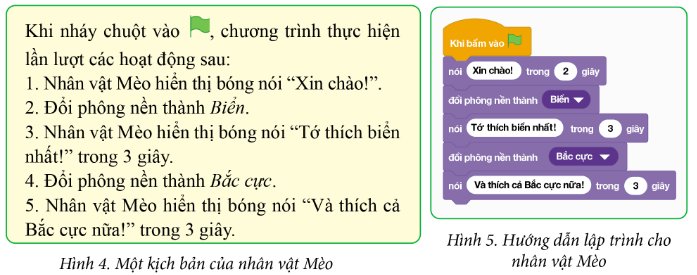
Chương trình có thực hiện đúng kịch bản.
Khi cần chỉnh sửa tệp trình chiếu đã có, em cần mở tệp đó ra. Em hãy kích hoạt phần mềm trình chiếu và thực hiện theo các bước ở Hình 2 để mở tệp trình chiếu đã có.

Bước 1: Trên bảng chọn File, nháy chuột chọn Open

Bước 2: Trong thư mục lưu trữ tệp, chọn tệp cần mở

Em hãy mở tệp Năm điều Bác Hồ dạy đã tạo ở Bài 3 để chèn ảnh hoa sen vào sau nội dung văn bản.
Để chèn ảnh vào văn bản tại vị trí của con trỏ soạn thảo, em thực hiện các bước như hướng dẫn ở Hình 2.

Tham khảo:
Bước 1: Chọn dải lệnh Insert.
Bước 2: Chọn lệnh Pictures.
Bước 3: Chọn thư mục chứa ảnh cần chèn.
Bước 4: Chọn tệp ảnh cần chèn.
Bước 5: Chọn lệnh Insert.
Em hãy thực hiện nhiệm vụ sau:
a) Tạo bốn trang chiếu theo gợi ý sau đây để giới thiệu Hồ Hoàn Kiếm:

b) Tạo hiệu ứng cho các trang chiếu theo yêu cầu sau:

c) Lưu tệp với tên Ho Hoan Kiem vào thư mục tên của em đã tạo ở Bài 5
a) Tạo bốn trang trình chiếu theo đề bài
b) Em vào hộp thoại Transition to this Slide của dải lệnh Transitions em có thể chọn hiệu ứng cho các trang sau:

c) Lưu tệp với tên Ho Hoan Kiem
Em hãy thực hiện lần lượt các bước ở Hình 2 để thêm phông nền Beach Malibu, sau đó đổi tên Beach Malibu thành biển.
Tương tự, em hãy thêm phông nền Arctic và đổi tên Arictic thành Bắc cực.
Khi nháy chuột vào từng ảnh phông ảnh nền Biển, Bắc cực, em quan sát phông nền trên vùng sân khấu thay đổi như thế nào?

Phông nền vùng sân khấu từ màu trắng thành phông nền Biển, sau đó sang phông Bắc cực.
1. Em hãy nêu các bước tạo bảng.
Câu 2: em hãy trình bày các bước để giãn dòng 1.5 lines.
Câu 3: em hãy nêu các bước để thực hiện định dạng kiểu danh sách dạng số thứ tự.
Câu 4: em hãy trình bày các bước để chèn hình ảnh từ máy tính của em vào văn bản.
Câu 5: em hãy trình bày các bước để thực hiện đánh số trang văn bản vị trí phía dưới, căn lề: phải.